Een watermerk toevoegen aan Word 2013-documenten
Watermerken worden gebruikt om documenten en afbeeldingen tegen onbevoegd gebruik te beschermen. U kunt niet alleen een tekstwatermerk toevoegen, maar u kunt ook afbeeldingen gebruiken. U kunt ze als volgt toevoegen aan uw Word 2013-documenten.
Open het document dat u wilt watermerk en klik op het tabblad Ontwerpen.

Klik onder Pagina-achtergrond op de optie Watermerk.
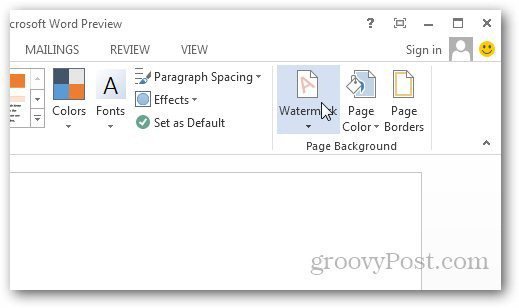
Open het menu Watermerk en het zal je wat laten zienbasiswatermerken en -indelingen zoals Vertrouwelijk, Disclaimers en Niet kopiëren. Selecteer gewoon degene die u in uw documenten wilt gebruiken. U kunt zelfs aangepaste watermerken gebruiken, zoals uw bedrijfslogo. Klik in het menu Watermerk op Aangepaste watermerken.
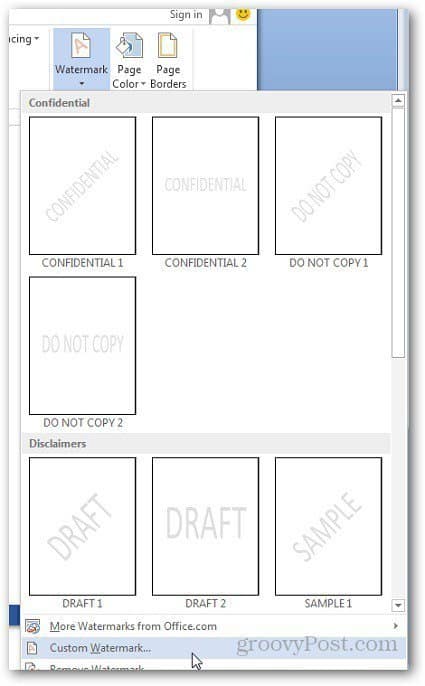
Het opent een nieuw venster en u kunt ervoor kiezen om een tekst- of afbeeldingwatermerk te gebruiken. Selecteer voor een tekstwatermerk de opmaakopties die u wilt gebruiken.
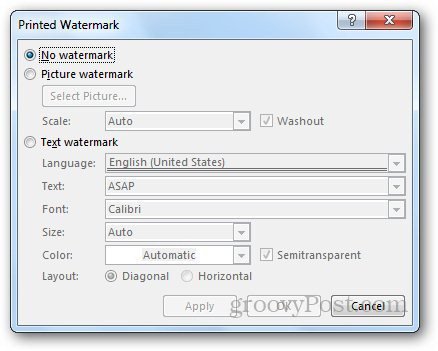
Als u een afbeeldingwatermerk wilt gebruiken, gewoonblader door de locatie van de afbeelding op uw computer die u wilt gebruiken en klik op Toepassen. U kunt ook illustraties gebruiken van Office.com, uw SkyDrive of zoeken in Bing naar afbeeldingen.
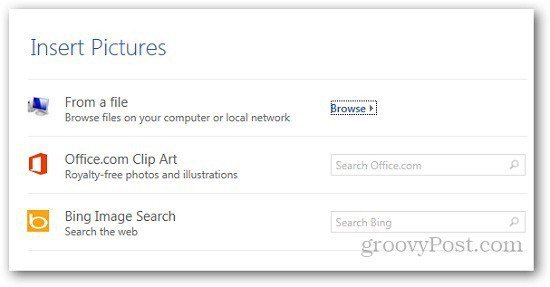
Als de afbeelding die u wilt gebruiken een diepe kleur heeft, raad ik aan de optie Washout aan te vinken zodat deze op de achtergrond vervaagt en tekst beter zichtbaar is. U kunt ook de grootte van de watermerkafbeelding schalen.
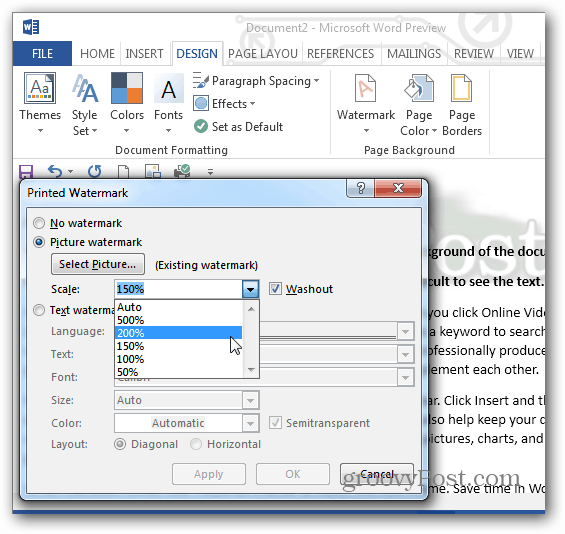
Hier is een voorbeeld van het groovyPost-logo als watermerk in Word 2013.
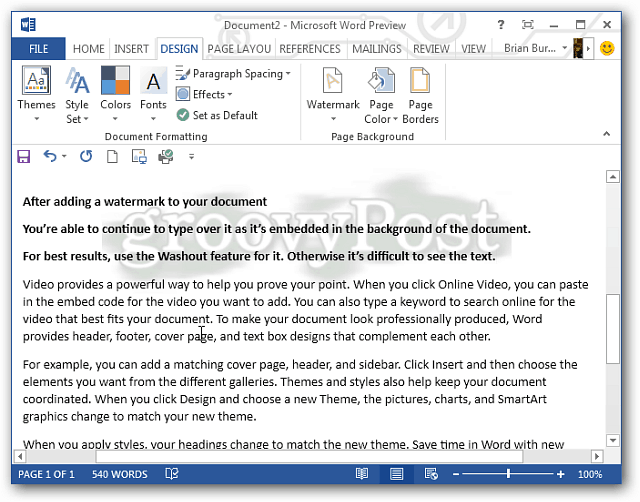
Deze functie bevindt zich in Word 2010 onder Instellingen voor paginalay-out. Als u een watermerk wilt toevoegen aan werkbladen in Microsoft Excel 2013, volgt u onze hier gepubliceerde gids.
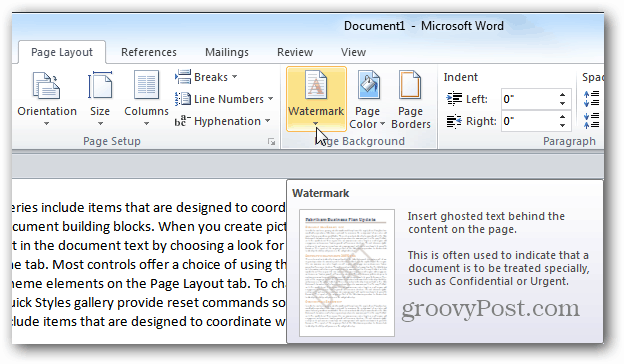










laat een reactie achter